iPhoneで連絡先を共有する方法

誰かがあなたの連絡先情報を知りたい場合でも、あなたの iPhone 上の他の人の連絡先情報を知りたい場合でも、それを送信する方法はいくつかあります。NameDrop または連絡先アプリを使用して、必要な情報を送信します。そこで、iPhoneで連絡先を共有する方法を紹介します。
NameDrop 経由で iPhone で連絡先を共有する方法
iOS 17 (iPhone XR 以降でのみ利用可能) 以降、NameDrop 経由で連絡先情報を他の人と簡単に共有できるようになりました。この新機能は、AirDropを使用して連絡先情報を送信します。
NameDrop を使用するには、自分の iPhone の上部を他の人の iPhone の上部の近くに置き (上部が互いに向き合っていることを確認してください)、プロセス全体を通じてこの状態を保ちます。
iPhone が接続されると、両方の連絡先情報が画面に表示されます。これには、あなたの名前、電話番号、連絡先の写真が含まれます。他の人に送信するには、「共有」をタップします。電話機に「待機中」と表示されます。..上部にあります。
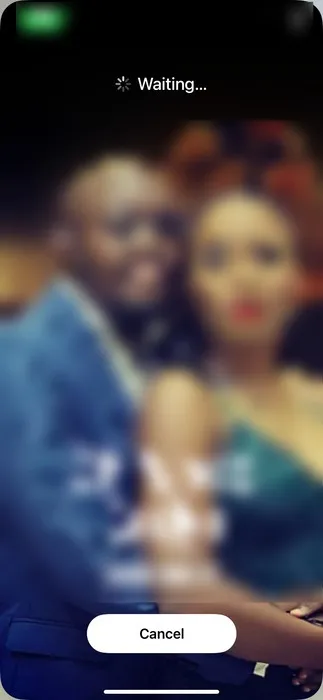
共有プロセスを完了するには、相手は自分の iPhone で「受信のみ」をタップする必要があります。
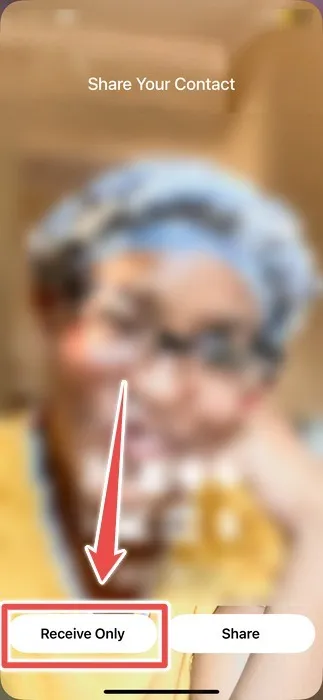
プロセスが完了すると、NameDrop 機能によって連絡先情報が連絡先リストに追加されます。iPhone に戻り、「完了」をタップします。
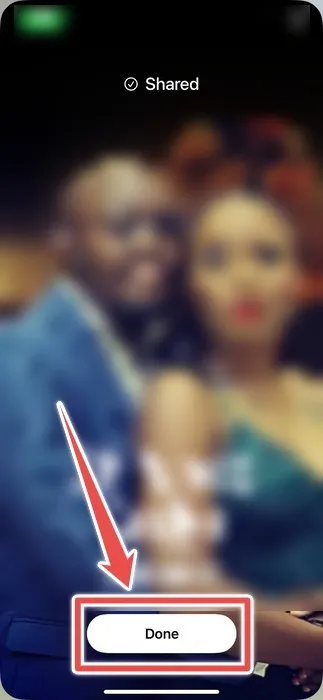
iPhoneで単一の連絡先を共有する方法
NameDrop は、連絡先情報を共有する場合にのみ機能します。しかし、連絡先リストにある他の人の情報を共有したい場合はどうすればよいでしょうか? これには連絡先アプリを使用します。
連絡先アプリで、共有したい連絡先を見つけてタップします。下にスクロールして、[連絡先を共有]をタップします。
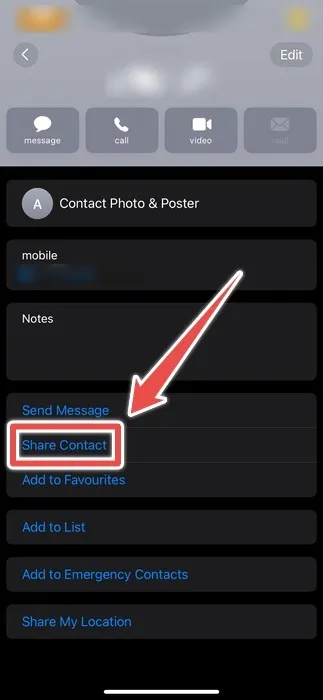
適切なオプションをタップして、連絡先の写真、名、姓、携帯電話番号など、共有したい情報を選択し、右上隅にある [完了]をタップします。
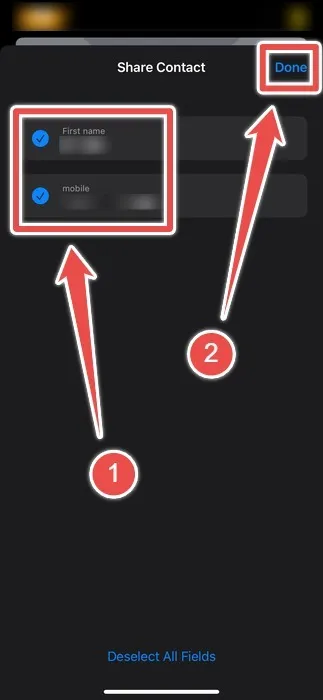
これにより、1 つ以上の連絡先の連絡先詳細が含まれるファイルである仮想カードまたは vCard が作成されます。AirDrop、メール、メッセージ、WhatsApp など、好みの共有オプションを選択します。
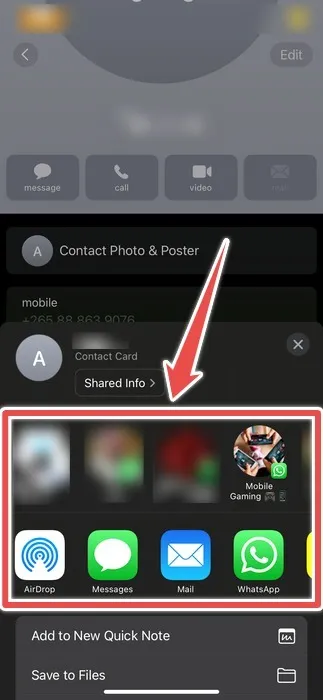
ここから連絡先を送信するかどうかは、選択した共有オプションによって異なります。
iPhoneで複数の連絡先を共有する方法
1 つの連絡先を共有するのは簡単ですが、共有したい連絡先が複数ある場合、この方法で共有するのはすぐに面倒になります。幸いなことに、連絡先アプリでは一度に複数の連絡先を選択できますが、理解するのはそれほど簡単ではありません。
これを行うには、共有したい連絡先を 2 本の指で下にスワイプして、一度に複数の連絡先を選択します。選択する連絡先がアルファベット順にリストされていない場合は、選択する各連絡先を 2 本の指で左または右にスワイプします。
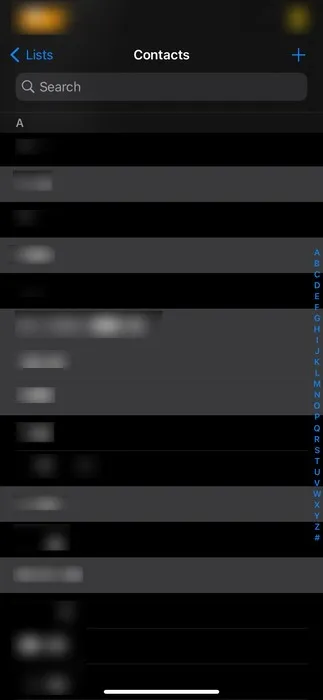
次に、選択した連絡先の 1 つを長押しし、[共有]を選択します。これと同じ方法を使用して、iPhone 上の複数の連絡先を削除できます。
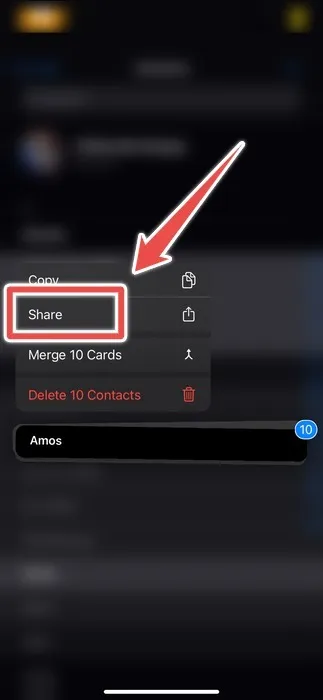
連絡先について共有したい情報を選択し、右上隅にある[完了]をクリックします。これにより、複数の連絡先を含む vCard が作成されます。
連絡先の送信に使用するオプションまたはアプリを選択し、選択した共有オプションに応じてプロセスを完了します。
iPhoneの連絡先リスト内のすべての連絡先を共有する方法
iPhone 上の連絡先リストを共有したい場合は、連絡先アプリを使用することもできます。これにより、リスト上のすべての連絡先を含む vCard が作成され、一度に多数の連絡先をすばやく送信できるようになります。
連絡先アプリで、左上隅にある「リスト」をタップします。
共有したい連絡先リストを長押しし、表示されるメニューで[エクスポート]を選択します。
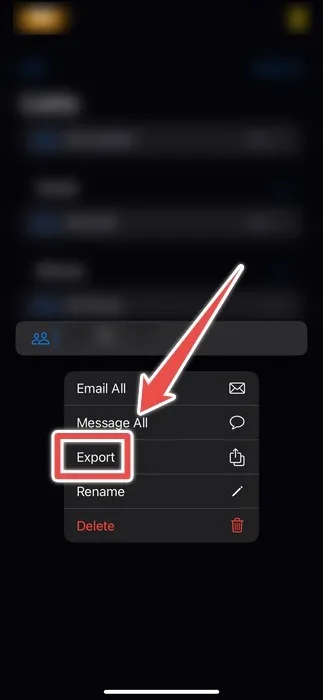
共有したい連絡先情報を選択し、右上隅の「完了」をタップして vCard を作成します。
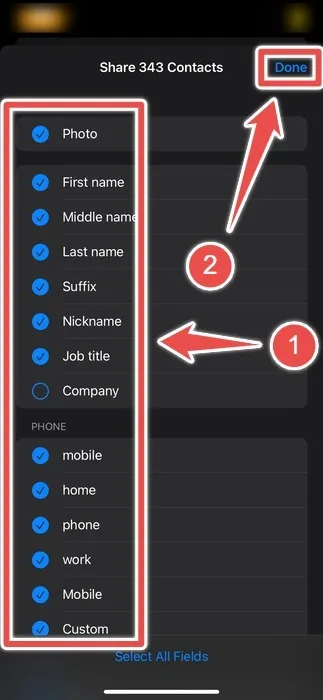
共有オプションを選択し、選択したオプションの連絡先を送信する手順を完了します。
誰かがあなたの iPhone から連絡先情報を必要とする場合は、NameDrop で連絡先情報を送信するか、連絡先アプリを使用して共有するだけです。連絡先リスト内の 1 人、複数人、または全員の連絡先情報を共有できます。また、自分の連絡先を新しい電話と共有したい場合は、ある電話から別の電話に連絡先を共有する方法をご覧ください。
画像クレジット: Unsplash。すべてのスクリーンショットは Chifundo Kasiya によるものです。


コメントを残す